
Die Situation, wenn ich die erforderliche PDF-Datei verbessere, erkennt der Benutzer plötzlich, dass er die erforderlichen Aktionen nicht mit dem Dokument erstellen kann. Und okay, wenn wir davon sprechen, den Inhalt zu bearbeiten oder zu kopieren, aber einige Autoren kommen weiter und verbieten den Druck, und lesen sogar die Datei überhaupt.
In diesem Fall geht es nicht um Pirateninhalt. Oft wird ein solcher Schutz auf frei verteilten Dokumenten aufgrund ihrer Erstellanten eingerichtet. Glücklicherweise wird das Problem ganz einfach gelöst - sowohl dank von Programmen von Drittanbietern und der Verwendung von Online-Diensten, von denen einige in diesem Artikel berücksichtigt werden.
So entfernen Sie den Schutz aus dem PDF-Dokument online
Web-Tools für die „Unlock“ PDF-Dateien haben derzeit eine Menge, aber nicht alle von ihnen richtig mit ihrer Hauptfunktion zu bewältigen. Hier sind die besten Lösungen dieser Art gegenwärtige und vollständige Arbeiter.Methode 1: kleinpdf
Bequemer und funktionaler Dienst, um den Schutz mit PDF-Dateien zu entfernen. Neben der Beseitigung aller Einschränkungen beim Arbeiten mit einem Dokument, vorausgesetzt, dass es keine komplizierte Verschlüsselung dazu gibt, kann der SmallPDF auch das Kennwort entfernen.
Online-Service SMALPDF.
- Klicken Sie einfach auf den Signaturbereich "Datei auswählen" und das gewünschte PDF-Dokument auf den Standort herunterladen. Wenn Sie möchten, können Sie eine Datei aus einem der verfügbaren Cloud-Speicher - Google-Datenträger oder Dropbox importieren.

- Markieren Sie nach dem Herunterladen des Dokuments den Artikel, der bestätigt, dass Sie das Recht haben, das Gerät zu bearbeiten und freizuschalten. Klicken Sie dann auf "Schutz mit PDF entfernen!"
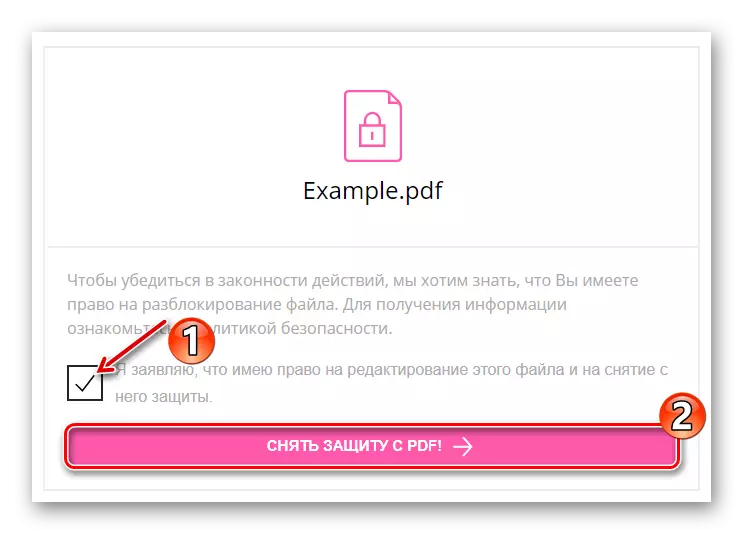
- Am Ende des Verfahrens steht das Dokument zum Herunterladen zur Verfügung, indem Sie auf die Schaltfläche "Datei herunterladen" klicken.

Der Entfernen von Schutz aus der PDF-Datei in SmallPDF dauert ein Minimum an Zeit. Darüber hinaus hängt alles von der Größe des Quelldokuments und der Geschwindigkeit Ihrer Internetverbindung ab.
Wir weisen auch darauf hin, dass zusätzlich zum Entsperren des Dienstes andere Werkzeuge zur Arbeit mit PDF angeboten werden. Beispielsweise gibt es eine Funktionalität für Trennung, Assoziation, Komprimierung, Konvertierung von Dokumenten sowie Anzeigen und Bearbeitung.
Infolgedessen erhalten Sie nur ein paar Klicks mit der Maus, Sie erhalten eine PDF-Datei ohne Kennwort, Verschlüsselung und alle Beschränkungen, um mit ihm zu arbeiten.
Methode 3: pdfio
Ein weiteres Online-Tool zum Entsperren von PDF-Dateien. Der Dienst hat einen ähnlichen Namen mit der oben diskutierten Ressource, daher ist es ganz einfach, sie zu verwirren. PDFIO enthält eine Vielzahl von Funktionen zum Bearbeiten und Konvertieren von PDF-Dokumenten, einschließlich der Entfernungsoption.
Online-Service PDFIO.
- Um die Datei auf die Site herunterzuladen, klicken Sie im zentralen Seitenbereich auf die Schaltfläche "PDF auswählen".
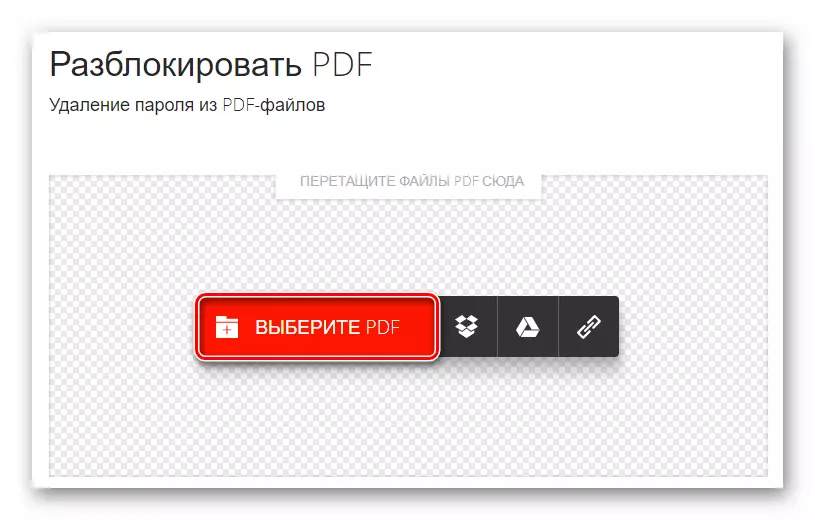
- Markieren Sie den Artikel, der bestätigt, dass Sie das Recht haben, ein importiertes Dokument freizuschalten. Klicken Sie dann auf "PDF freischalten".

- Die Dateiverarbeitung in PDFIO tritt sehr schnell auf. Grundsätzlich hängt alles von der Geschwindigkeit Ihres Internets und der Größe des Dokuments ab.
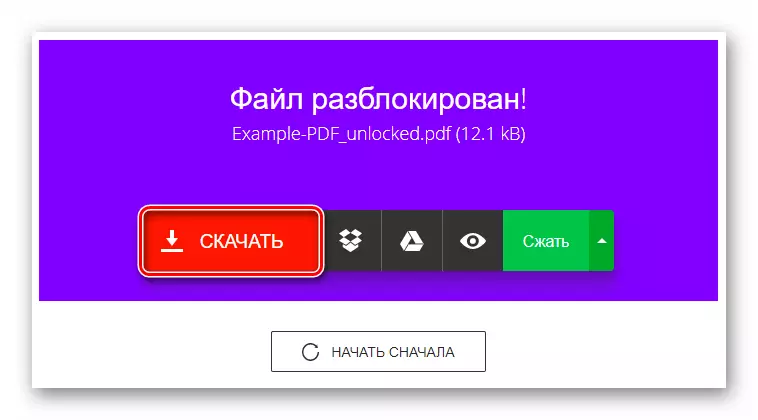
Sie können die Ausgabe des Diensts mit der Schaltfläche "Download" auf Ihren Computer herunterladen.
Die Ressource ist sehr praktisch zu verwenden, und nicht nur dank einer durchdachten Schnittstelle des Standorts, sondern auch eine hohe Geschwindigkeit des Abschlusss der Aufgaben.
Infolgedessen werden die in ILOVEPDF verarbeiteten Dokumente sofort im Speicher Ihres Computers gespeichert.
Lesen Sie auch: Entfernen Sie den Schutz mit der PDF-Datei
Im Allgemeinen ist der Betriebsprinzip aller oben genannten Dienste gleich. Die einzigen möglicherweise wichtigen Unterschiede in der Geschwindigkeit der Durchführung von Aufgaben und Support für PDF-Dateien mit besonders komplexer Verschlüsselung können sein.
